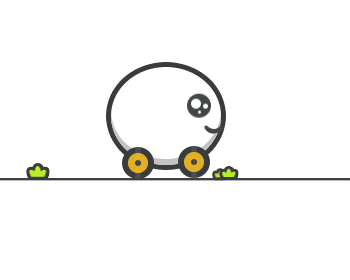最近我将自己团队的图标升级了一下,现在的图标是这个样子的:
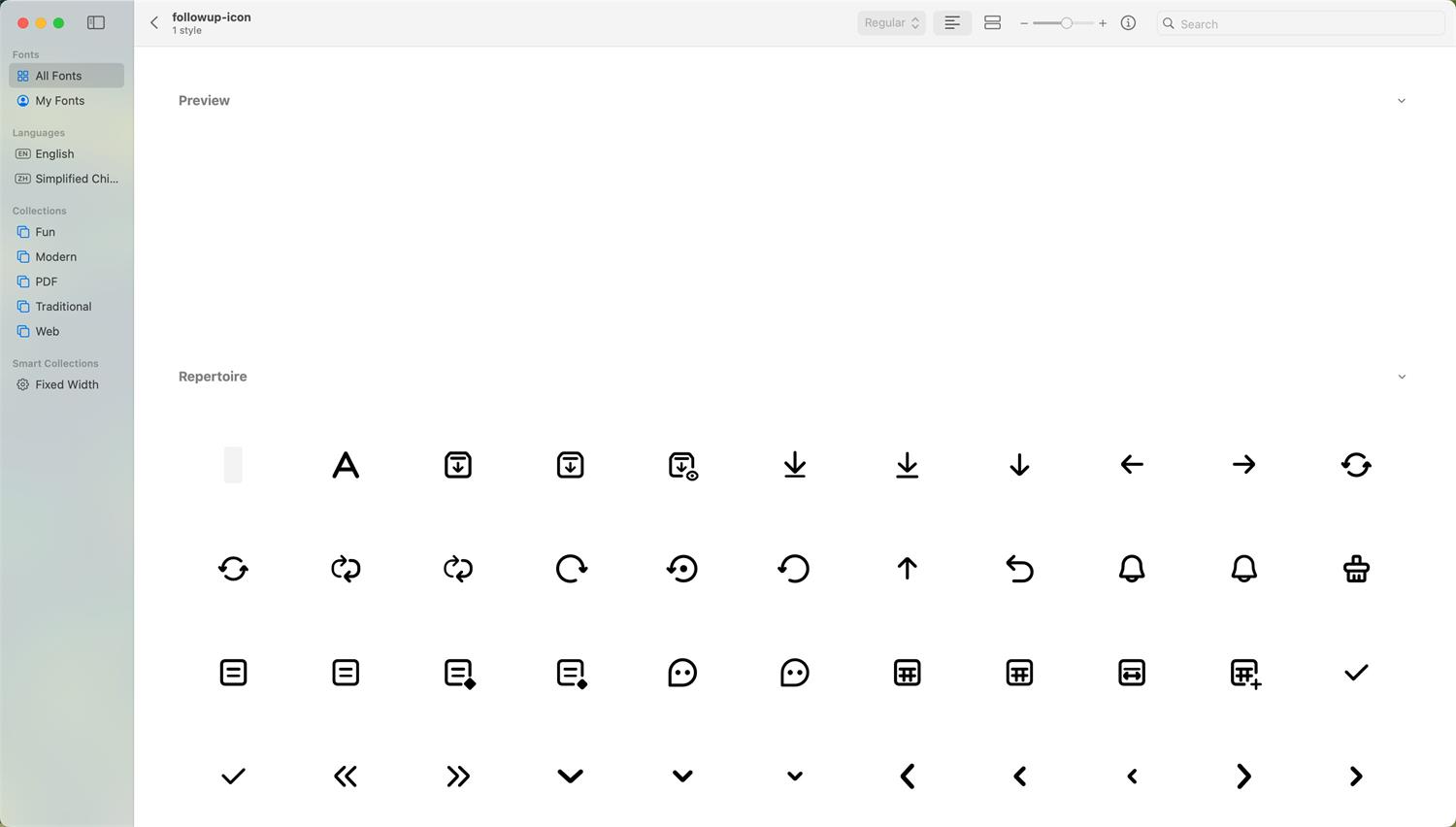
对,我将图标变成了一种字体,后续都可以直接通过字体的方式调用。只要安装了字体,哪怕不在设计软件中也能使用。
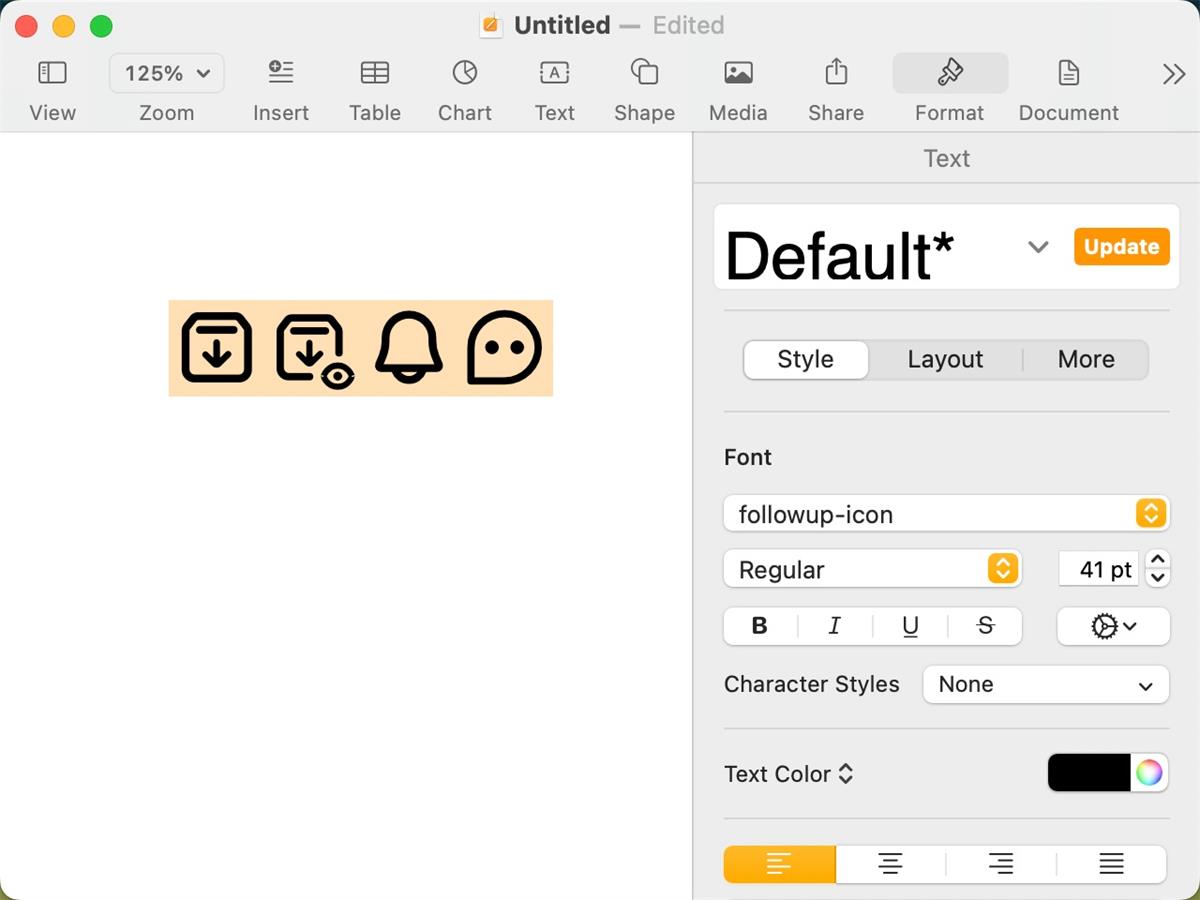
如果是对 Apple 的设计比较熟悉的人可能发现了,Apple 的图标“SF Symbol” 也是通过这种方式管理的。如果你平常使用的是 SF Pro 或者 PingFang SC 等字体,可以直接通过 Apple 官方的 [SF Symbols](https://developer.apple.com/sf-symbols/) 来查找复制并使用。
Apple 也是将图标直接做到了字体里,并广泛的用在了自己的设计体系中。那么这篇文章我会分享一下为什么这样做,以及如何这样做,也是作为自己在探索 Icon 字体化中的踩坑的记录。
一、字体化的好处
简单来说,就是性能好、易于使用和管理
1. 性能好
即使是相较于同样是矢量图的 SVG 格式,字体文件的大小也出乎意料的小。我这里做了一个测试,250 个左右的图标,导出成 SVG 后大约是 900 KB,而对应的 woff 字体文件则是 60 KB。即使算上为了兼容旧浏览器而增加的 ttf 和 eot 格式,一共也不到 200 KB。
更小的尺寸带来的不止是加载速度更快,小到这个尺寸后,开发完全可以在网页初次启动时,直接将兼容的字体文件下载缓存,后续可以无缝的显示图标。而 SVG 一半是用到的时候再加载,可能存在加载出错图标无法显示的情况,通过多次网络请求也会轻微增加 Server 的负担。
前者是 60K 的单次请求(根据用户浏览器选择文件),后者是 900 K 共计的多次请求。很显然前者优于后者。
2. 易于使用
我之前在设计还原的时候有个很烦的地方,虽然输出的 SVG 都是一样的格式,但是不同模块的开发者不一样,他们对于 SVG 的使用方式也“各有千秋”,经常导致最终的页面和设计师设计的有一些出入。
更加致命的是,这些出入还非常细微,比如说图标的正常尺寸是 16px,但是某个开发也许在实现时错误地应用了某种样式,最终尺寸变成了 15px。当下核查时很难看出 1px 的差异,不过当这些错误积累了几个之后,界面的错位就会比较严重了。
Icon font 的使用实际上是将图标用字体的方式进行渲染,字体的样式设置相对比较单一,不会出现 SVG 群魔乱舞一样的情况。而且,对于字体的 CSS 样式可以原封不动的用在 icon font 上,比如开发人员可以直接修改图标的大小和颜色,而不需要依赖设计师重新提供素材。
总之,减少了开发的使用成本,反过来也会让后期的设计核查轻松不少。
3. 易于管理
这是最大的好处,也是推动我使用 iconfont 的最大原因。
我先讲讲之前团队的现状,我们的团队是一个 startup 公司,也就是创业团队。产品迭代的速度非常快,有时候甚至是上个版本开发到一半,设计和需求就改动了,对应的 icon 也更新的特别频繁。所以可以预见的是,在版本迭代了一段时间后,产品中不同版本的图标混杂在一起,设计师浪费了大量的时间在图标的细节核查上。
那么图标的管理就非常重要了,而管理图标的方式就是 icon font。
icon font 因为本身就是一种字体,而字体是有独特的 id 的。比如 emoji 也是一种字体,😀对应的 id 就是“U+1F600”,其他 emoji 也一样。这样后续如果更新了这个 emoji 样式,只要保证更新后的 emoji 还是这个 id,那么所有应用了这个图标的地方都会更新。
所以 icon font 的管理方式说白了就是,开发者在需要图标的地方通过 id 引用图标,而 font 文件中则包含了 id 和对应的图标信息。这样每次更新 font 文件都会更新网站中的所有对应图标。
而 font 文件则完全可以由设计师来维护。理想情况下,设计师更新图标后,将 SVG 们转成新的 iconfont,开发人员直接替换,就完成了一次图标更新,非常简单快捷。
那么 icon font 文件应该如何制作呢?请看下一章节。
二、Icon Font 制作入门
步骤:
调整 Icon
上传平台
设置发布参数
1. 调整 Icon
首先是要调整 Figma 中的图标,因为越简单的图标越不容易出问题,所以我建议是将形状中的 line 先 outline,然后全部合并 ,最后 flatten,总之是保证最后只有一个形状。
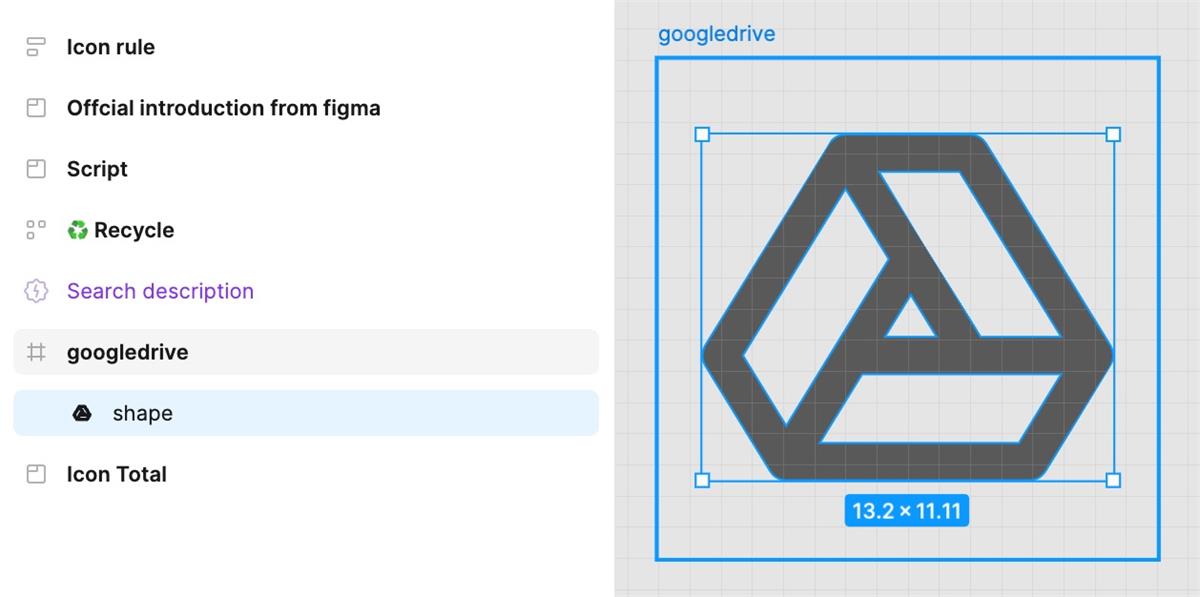
按理来说三板斧下来这个图标应该只剩下填充,没有描边了,不过以防万一还是要确认一下。
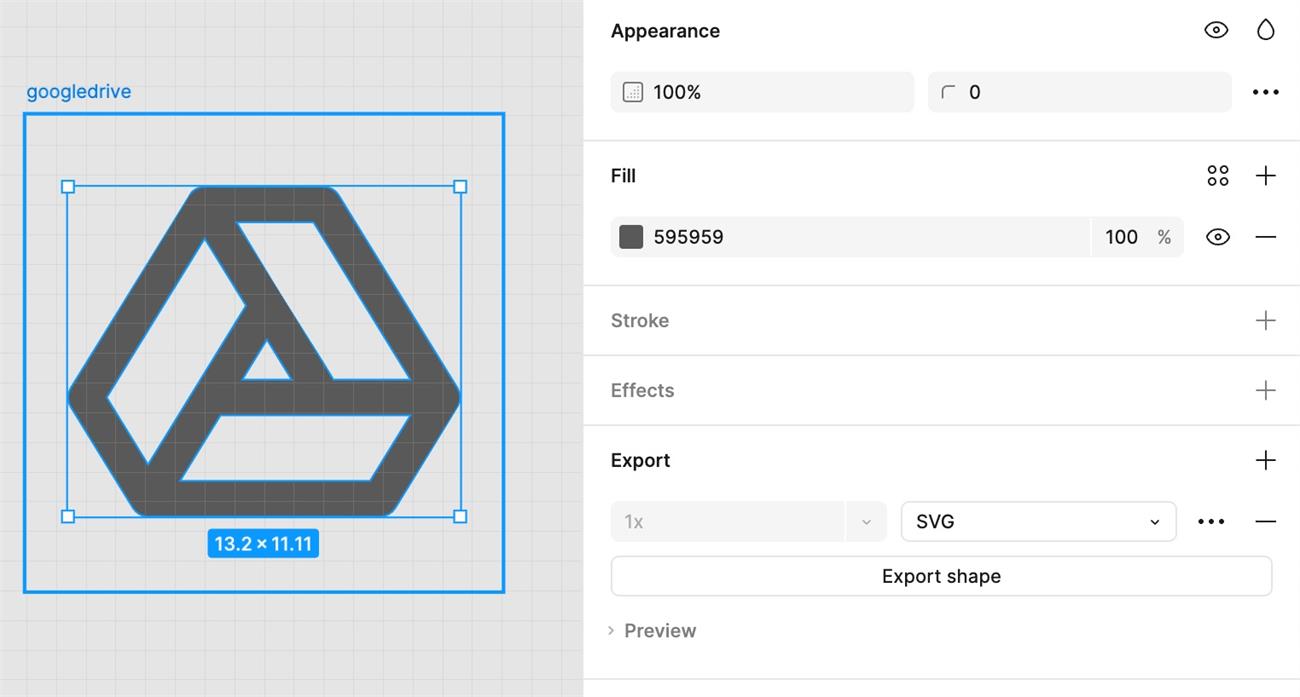
对了填充最好统一用同一个颜色,虽然不影响最后使用,但是一致了看着舒服。
最终导出的文件,应该是一个单图层,无描边仅填充的 SVG 文件。
2. 上传平台
国内虽然阿里有一个同名的 iconFont 网站,不过上传图标要审核,这里建议还是使用国外的 [icomoon](https://icomoon.io/app/#/select) 。Icomoon 虽然运行在浏览器,但应该属于本地软件(类似于 photopea),也不用担心自己的设计泄漏,只不过需要及时保存编辑的内容,不然浏览器一清缓存就没有了。
Anyway,上一部中导出的 SVG 们,可以直接导入到这个平台中。
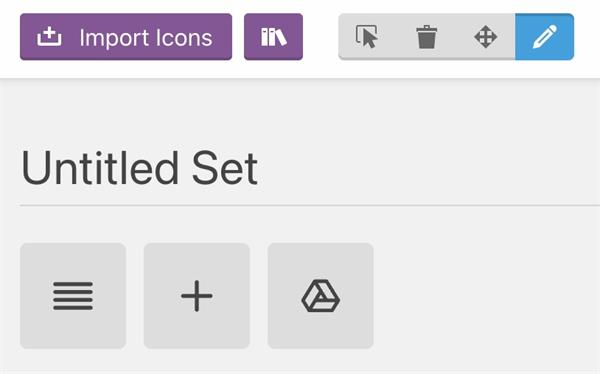
甚至还可以做一些简单的编辑,比如去色裁剪缩放。上一步里如果忘记去色了可以在这一步完成。
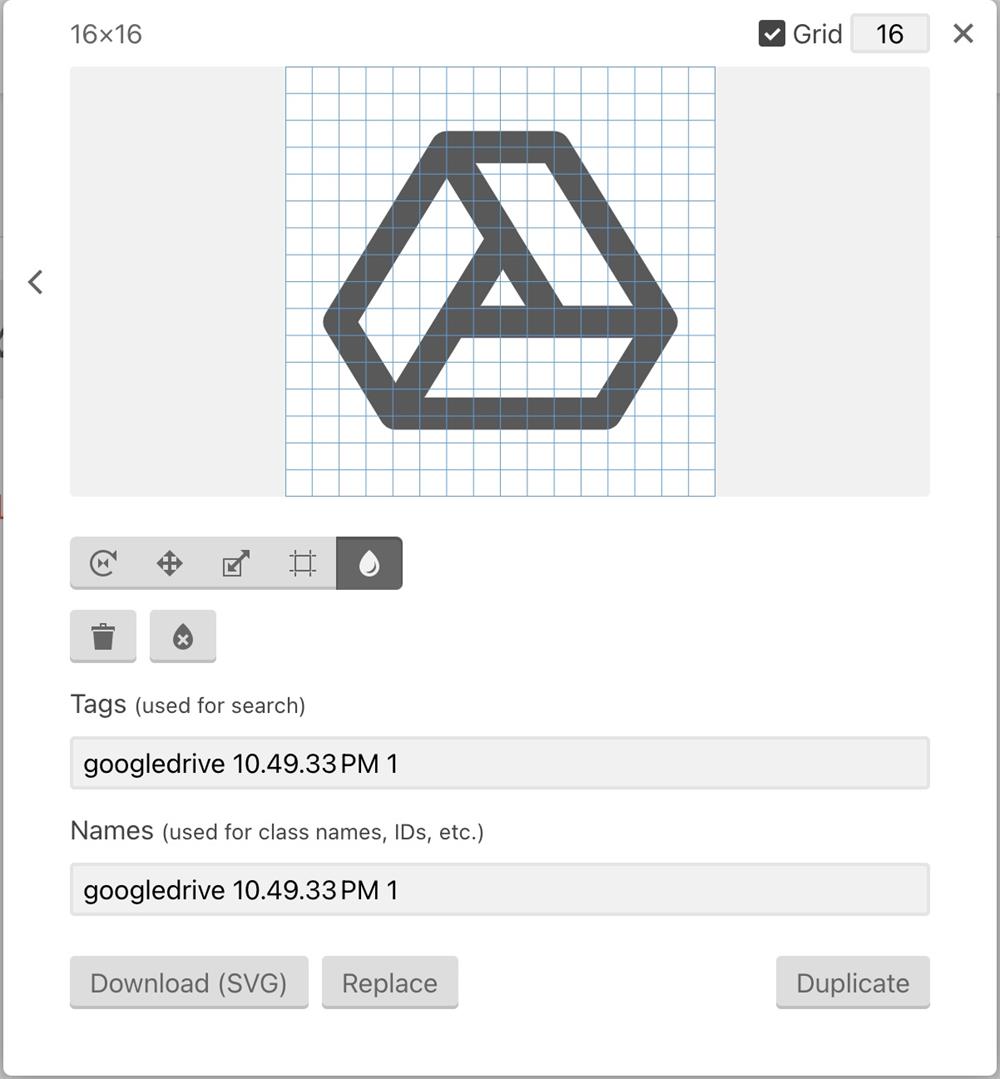
需要注意的是,一些复杂的图标可能无法按你预期的。例如,如果我使用了不同的方式画了 googledrive 的图标,即使在 Figma 和系统中看上去一样,但导入后就会有明显的差异。
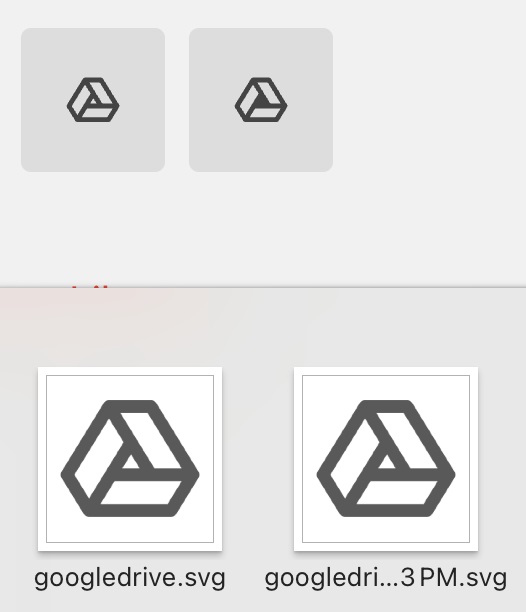
有办法调整,但这部分比较复杂,我放到后面再讲。
3. 设置发布参数
如果图标后续还存在迭代的可能,务必认真填写发布参数,不然后面版本会乱掉。

最下面的 Version 是最重要的,Major 是大版本号,Minor 是小版本号,高版本可以覆盖低版本。建议每次有新增图标就将 Minor 加一,如果图标整体风格改动较大就增加 Major
字体的名字和前后缀可以任意填写,不过最好先和开发确认,避免和他们定义的变量名重合了
Font Metrics 适用于图标和文字混合输入的情况,比如 Apple 的 Symbol 就可以支持和文字一起输入。我的图标都是和文字独立的,就不需要考虑这个。
其他选项按默认的来
最终导出后,是一个压缩包,里面包含了字体文件和用于连接网页的 css,以及一些 demo 和简单教程。
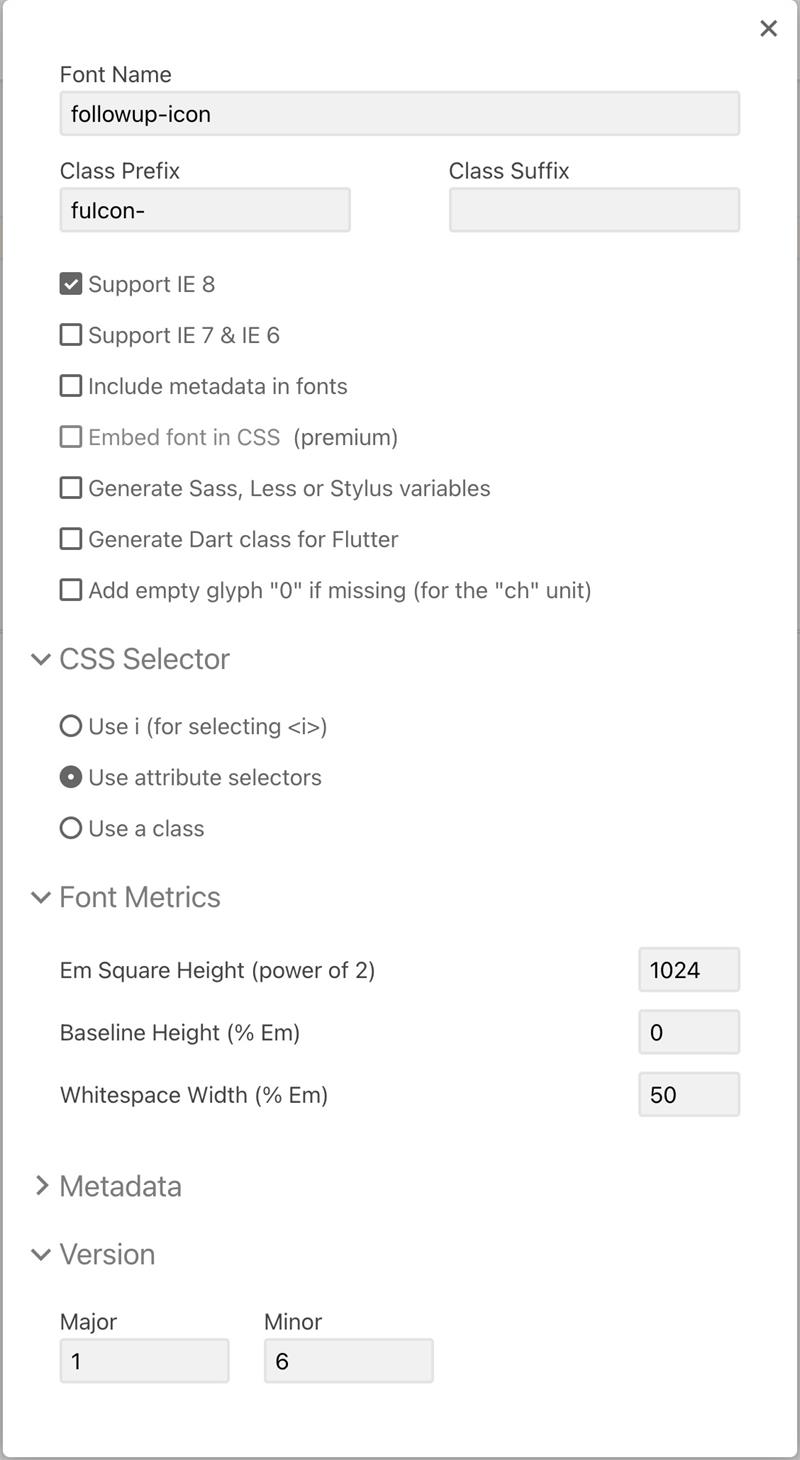
剩下的事情就是交付开发了。
4. 版本管理
如果你没有清理系统垃圾的习惯,那么之前你在 icomoon 网站上编辑过的内容都会存在本地,下次点开就应该还在,可以继续更新图标,然后导出新版本的 icon font 文件。
但是,如果浏览器的缓存被清了,千万不要重新在 icomoon 上开一个新的项目,再次导入所有的 icon 文件。因为每次导入新图标时,icomoon 都会给图标创建一个 id 来对应图标。在新的项目中的每个 id - 图标 的对应关系,不太可能和旧项目一致,如果直接将新项目导出的文件交付开发,整个平台的图标都会乱掉。
这个时候,应该导入上个版本的项目文件,在那基础上继续更新。项目文件就是之前导出的文件中的 selection.json,里面包含了所有的图标和上个版本的发布参数。
5. SVG 的填充模式
SVG 是有两种填充模式的,nonzero 和 evenodd,具体的差别可以看[搞懂 SVG/Canvas 中 nonzero 和 evenodd 填充规则](https://www.zhangxinxu.com/),这篇讲的比较清楚。
icomoon 目前支持的是 nonzero 以及一些 简单形状的 evenodd。Figma 则是两种都支持,这就导致了,可能 SVG 在 evenodd 模式下看上去是正常的,在 nonzero 模式下就不如预期了。
Figma 中默认使用的是 evenodd 模式,但是依赖插件 [Vector Path Editor](https://www.figma.com/community/plugin) 可以切到 nonzero 模式,并调整在该模式下的填充规则。
对于一些复杂的图标,务必先在这个插件的帮助下调整填充模式进行预览。
总结
(下面是 GPT 生成的)
通过本文的介绍,相信你已经了解了 Icon 字体化的好处以及制作方法。以下是本文的核心总结:
1. 性能优异
Icon 字体文件体积小,加载效率高,相比 SVG 格式更加适合网页的快速响应需求,减少多次网络请求和 Server 负担。
2. 使用方便
Icon 字体统一了图标的管理方式,减少了 SVG 使用中可能出现的误差和不一致,让开发人员能够更高效地调整图标样式(如大小、颜色),降低了设计还原和沟通的成本。
3. 便于管理
Icon 字体的 `id` 机制使得图标更新高效且规范,尤其适合频繁迭代的团队,可以确保图标版本管理清晰,避免因新建项目导致的图标错乱问题。
4. 制作简单
从图标调整到平台上传,再到发布参数设置,只需几个简单的步骤即可完成。合理的版本管理和发布参数设置,可以让后续更新和交付开发变得更加快捷。
5. 注意事项
要留意 SVG 填充模式(nonzero 和 evenodd)在不同工具间的差异。
制作 Icon 字体时,推荐使用如 Icomoon 这样的工具,并妥善保管项目文件(`selection.json`)以便后续更新。
通过以上方法,你的团队可以轻松实现高效的图标管理和交付,提升整体设计和开发协作效率。
图文来源于网络,侵删。